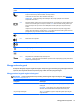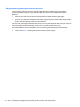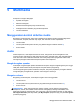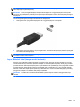User Guide - Windows 8
Thunderbolt
Menghubungkan perangkat layar opsional resolusi tinggi atau perangkat data performa tinggi.
Rongga ini memberikan tingkat performa yang lebih tinggi dibandingkan rongga monitor eksternal
VGA dan mampu meningkatkan konektivitas digital.
CATATAN: Thunderbolt adalah teknologi baru. Instal semua driver terbaru untuk perangkat
Thunderbolt Anda sebelum menghubungkan perangkat tersebut ke rongga Thunderbolt. Kabel dan
perangkat Thunderbolt (dijual secara terpisah) harus kompatibel dengan Windows. Untuk
memastikan apakah perangkat Anda telah Bersertifikasi Thunderbolt untuk Windows, lihat
https://thunderbolttechnology.net/products.
1. Hubungkan satu ujung kabel Thunderbolt ke rongga Thunderbolt di komputer.
2. Hubungkan ujung lain kabel ini ke perangkat layar digital.
3. Tekan fn+f4 untuk memindah-mindah gambar layar komputer di antara 4 mode tampilan:
●
Hanya layar PC: Menampilkan gambar layar hanya pada komputer.
●
Duplikat: Menampilkan gambar layar secara serentak di kedua perangkat, yaitu komputer
dan perangkat eksternal.
●
Bentang: Menampilkan gambar layar yang dibentangkan melintasi kedua perangkat, yaitu
komputer dan perangkat eksternal.
●
Hanya layar sekunder: Menampilkan gambar layar hanya pada perangkat eksternal.
Setiapkali menekan fn+f4, mode tampilan akan berubah.
CATATAN: Atur resolusi layar perangkat eksternal, terutama jika menggunakan pilihan
“Bentang”. Dari layar Mulai, ketik c (p), lalu pilih Control Panel (Panel Kontrol) dari daftar
aplikasi. Pilih Appearance and Personalization (Tampilan dan Personalisasi). Di dalam
Display (Layar), pilih Adjust screen resolution (Atur resolusi layar).
DisplayPort (hanya model tertentu)
DisplayPort menghubungkan komputer ke perangkat opsional audio/video (misalnya televisi definisi
tinggi), atau ke komponen audio/digital yang kompatibel. DisplayPort memberikan tingkat performa
yang lebih tinggi dibandingkan rongga monitor eksternal VGA dan mampu meningkatkan konektivitas
digital.
36 Bab 5 Multimedia